Mac Notes on sisseehitatud rakendus, mille eesmärk on muuta ajurünnakud, nimekirjade koostamine ja üldine märkmete tegemine mugavamaks ja lihtsamaks. Alates keskkooliõpilastest kuni inimeseni, kellel pole pliiatsit ja paberit, kuid kes peab kiiresti telefoninumbri maha võtma, on Notes mugav, kuid sageli vähekasutatud programm. Seda seetõttu, et mitte kõik ei tea, kui kohandatav see võib olla.
Mac Notes ei ole lihtsalt tavaline tekstitöötlustarkvara, nagu teksti redigeerimine. Kuigi te ei saa Notesi abil keerukaid dokumente luua nagu näiteks Microsoft Wordi programmiga, saate siiski oma märkmeid lisada, et märkmete tegemine oleks põhjalikum. Teisisõnu, märkmed ei tule ainult sõnade kujul; mõnikord on need ka visuaalid.
Õnneks tundis Apple selle ära ja võimaldas Mac Notesis importida kohandatud pilte ja fotosid otse märkmedokumenti.
Importige pilte Maci märkmetesse
Piltide märkmete dokumenti toomiseks on mitu meetodit. Alustamiseks avage rakendus. See on teie dokis olev kollane märkmik. Uue märkme loomiseks klõpsake pliiatsi ja paberi ikoonil.
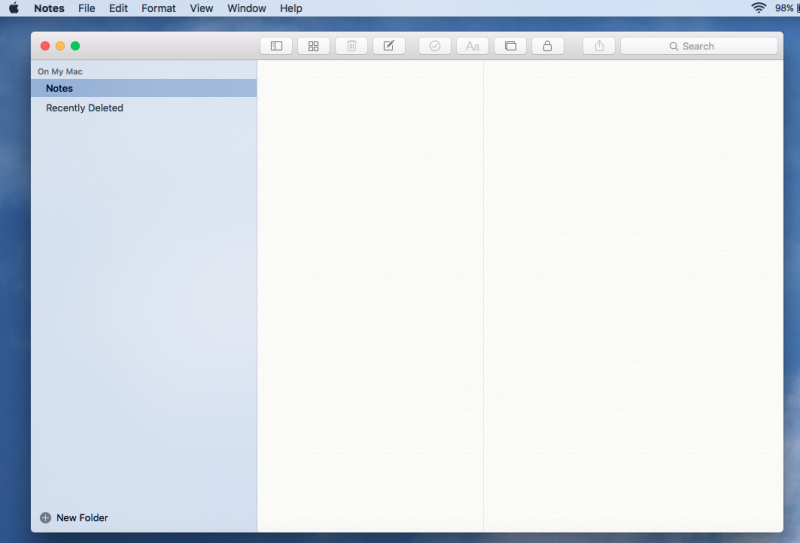
Tõmba ja lase lahti
See on "laisk" viis piltide sisestamiseks macOS-i seadmest.
- Klõpsake Finderi aknas või töölaual pildifailidel, mida soovite importida.
- Lohistage see oma märkmete dokumendi tekstisisestusväljale.
Tee pilti
Kui kasutate oma iPhone'is või iPadis Mac Notesi, saate pildi teha ja selle otse kaamerast importida.
- Puudutage meedianuppu. See ikoon kuvatakse kahe üksteise peale asetatud ristkülikuna. Ülemisel ristkülikul on lõikepildi mägi.
- Valige Pildista.
Fotokogu
Kui teil on pilt teenusest Photo Booth või see on salvestatud teie fototeeki, pääsete fotole juurde rakendusest Mac Notes.
- Klõpsake meedia nuppu.
- Ilmub meediumipaneel, mis kuvab teie salvestatud pilte.
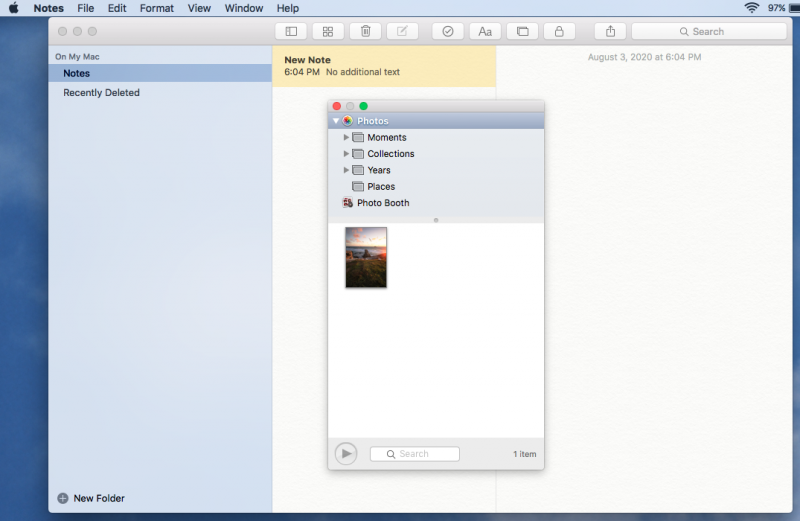
- Topeltklõpsake pilti, mida soovite sisestada.
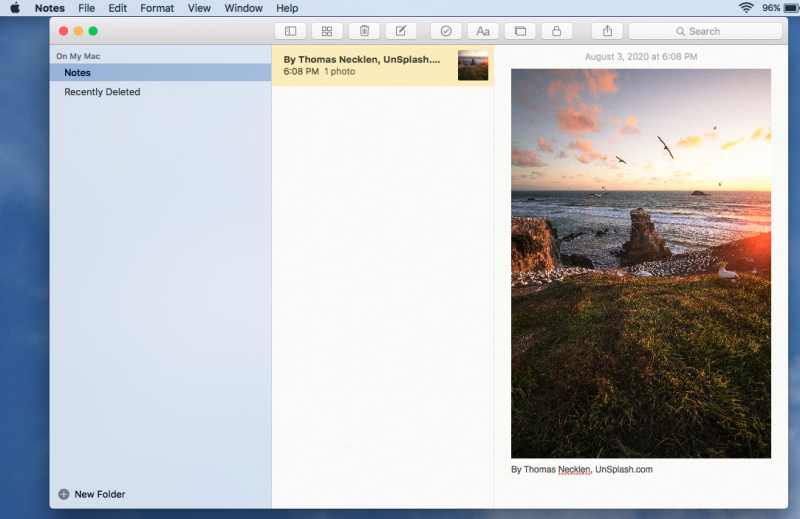
Kui peate sisestatud pildi suurust muutma, paremklõpsake pilti (ctrl + klõps) ja teile antakse võimalus muuta pilt väiksemaks või suuremaks.
Saate lisada oma Mac Notesile mitte ainult kohandatud pilte, vaid saate lisada ka videot ja heli ning muid manuseid (näiteks PDF-faile). Nende muude andmekandjate lisamisel kehtivad ülaltoodud reeglid.
Vaadake märkmete manuseid
Märkmedokumendis manuste vaatamiseks klõpsake nelja väikese ruuduga ikooni. See viib teid manusevaatesse, kus saate üle vaadata kõik, mida olete märkmesse importinud.
Looge märkmete kaust
Kui loote Mac Notesi meistriteost koos piltide ja manustega, võiksite kaaluda oma organisatsiooni tõhustamist, paigutades selle kausta. See mitte ainult ei aita teil klassi märkmeid korraldada – kui te Mac Notesi selleks kasutate –, vähendab see ka juhuslike muutmiste tõenäosust.
- Uue märkmekausta loomiseks minge aadressile Fail > Uus kaust.
- Külgpaneel tõukab vasakult välja. Täitke kausta nimi.
- Klõpsake ja lohistage märge uude loodud kausta.
Märkme avamine ja lukustamine
Kui teil on mingil põhjusel raskusi märkmetesse meediumi lisamisega, võisite selle kogemata edasiste muudatuste rakendamise eest lukustada. Märkme avamiseks klõpsake lukuikoonil. Kirjutan “kogemata” lõdvalt, sest noodiluku seadistamiseks tuleb tegelikult luua sedelile endale parool.
- Kas minna Fail > Lukusta see märkus või klõpsake lukuikooni.
- Hüpikvorm palub teil luua märkme jaoks kordumatu parool ja lisada paroolivihje.
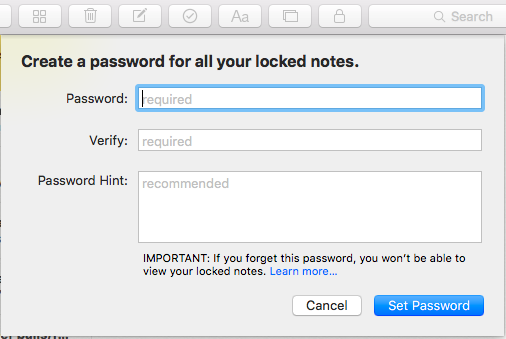
- Kui olete lõpetanud, klõpsake nuppu Loo parool.
Kokkuvõtteks
Kui olete Maci kasutaja, ei pea te enam märkmete tegemise programmi otsimiseks kaugele minema. Mac Notesi liides ei pruugi olla maailma kõige uhkem asi, kuid funktsioon kaalub vormi üles; seda on lihtne kasutada ning saate tehtavatele märkmetele lisada pilte ja muud meediat. Apple ei arenda kohmakaid sisseehitatud rakendusi – see on subjektiivne väide, vaid tähelepanek. Programmide võimekus võib olla piiratud, kuid need pakuvad Maci kasutajatele täiuslikku stardikomplekti.